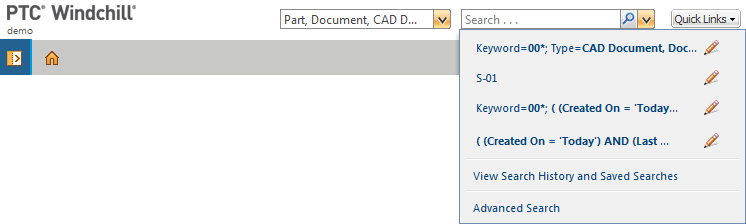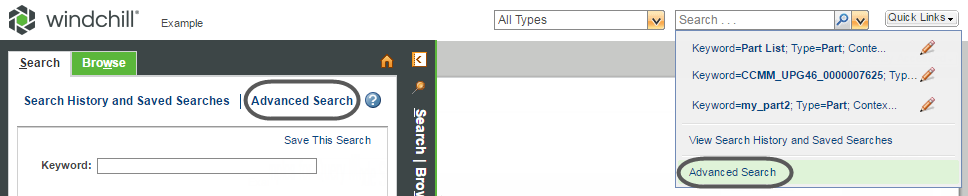Поиск существующих данных в Windchill
Windchill обеспечивает мощные средства поиска, которые позволяют находить и извлекать сведения об изделиях всех типов.
|
|
Возможности пользователей по поиску и загрузке информации зависят от политик управления доступом, реализованных в вашей компании. Объект может находиться в базе данных Windchill, но в соответствии с этими политиками может не отображаться в результатах поиска.
|
В следующих разделах представлен обзор функциональности поиска
Windchill. Дополнительные сведения см. в разделе
Поиск информации.
Глобальный поиск
Глобальный поиск - это поиск по ключевым словам, выполняемый во всех контекстах, к которым у пользователя есть доступ. Поля глобального поиска находятся в правой верхней части страницы браузера Windchill.
Запомните следующие рекомендации по поиску.
• По умолчанию ключевые слова сравниваются только со значениями полей атрибутов Наименование и Обозначение.
• Ключевое слово должно совпадать со всем полем. Например, если при поиске документа "Планирование матрицы контактов" ввести
планирование матрицы, поиск закончится неудачей. Используйте
подстановочные символы, чтобы расширить область поиска.
• Поиск в Windchill всегда ведется без учета регистра.
Для выполнения глобального поиска используйте следующие действия.
1. В расположенном слева раскрывающемся меню выберите Все типы либо один или несколько конкретных типов объектов.
| Список доступных типов объектов можно изменить с помощью настройки Список типов по умолчанию для глобального поиска. Чтобы задать эту настройку, выберите > > . Разверните группу настроек Поиск и щелкните правой кнопкой мыши настройку Список типов по умолчанию для глобального поиска, чтобы изменить значение настройки. Дополнительные сведения см. в разделе Управление настройками. |
2. Введите одно или несколько слов в поле поиска. Текст, разделенный пробелами, интерпретируется как отдельные строки поиска, объединенные логическим оператором AND.
3. Щелкните значок поиска

или нажмите клавишу Enter, чтобы запустить поиск.
Результаты поиска появляются на вкладке
Поиск. Дополнительную информацию см. в разделе
Результаты поиска.
| • Чтобы отменить выполняющийся поиск, щелкните значок отмены  рядом с индикатором хода выполнения поиска над таблицей Результаты поиска. • Используйте раскрывающееся меню рядом с полем Поиск, чтобы просмотреть историю поиска и сохраненные поиски или открыть страницу Расширенный поиск. |
Расширенный поиск
Используйте возможность расширенного поиска Windchillдля выполнения детализированных поисковых запросов. Использование более конкретных критериев уменьшает время поиска и ограничивает число возвращаемых объектов базы данных. Расширенный поиск также позволяет сохранять, открывать для общего доступа, изменять и повторно использовать часто используемые критерии поиска.
Для доступа к расширенному поиску откройте Навигатор и перейдите на вкладку Поиск. В верхней части вкладки щелкните Расширенный поиск. Можно также выбрать Расширенный поиск в раскрывающем меню глобального поиска.
Дополнительные сведения см. в разделе
Расширенный поиск.
Сохраненные поиски
Наборы критериев поиска можно сохранить на страницах
Поиск и
Расширенный поиск. Это позволяет упростить применение часто выполняемых или очень подробных поисков. Отдельные пользователи могут сохранять поиски для своих собственных нужд. Администраторы могут создавать сохраненные поиски и назначать их группам пользователей. Дополнительные сведения см. в разделе
Сохраненные поиски

 рядом с индикатором хода выполнения поиска над таблицей
рядом с индикатором хода выполнения поиска над таблицей